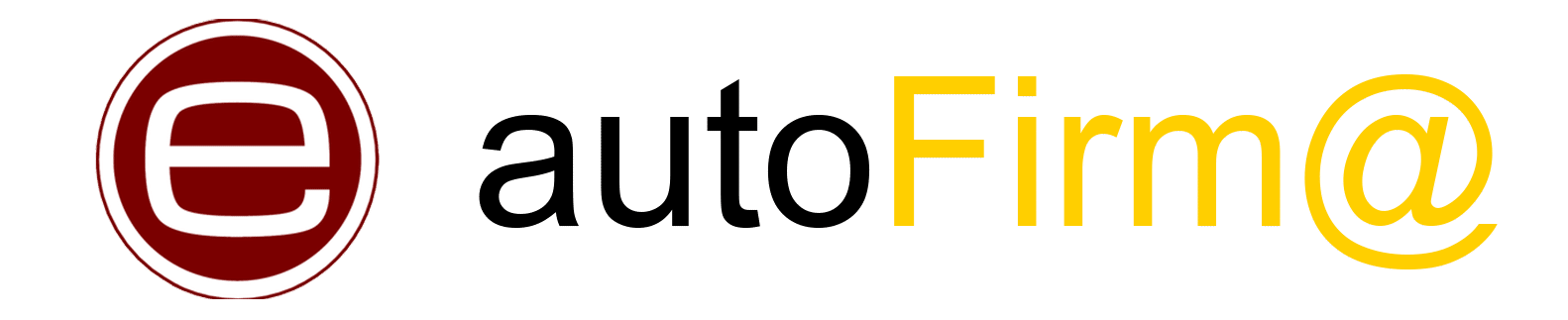Exportar el certificado digital
En esta ocasión te enseñaremos cómo podrás exportar e importar el certificado digital a cualquiera de tus navegadores. De este modo podrás empezar a usarlo cuando antes para realizar los trámites y gestionar las funciones que desees.
Contenidos
Este proceso es bastante sencillo y no hace falta solicitar ningún tipo de ayuda de la FNMT para hacerlo, ¿empezamos?
¿Cuándo es necesario exportar el certificado digital?
Casi siempre al instalar el software del certificado digital es un proceso sencillo, al igual que la solicitud. El único inconveniente es que al momento de configurarse este quedará instalado en el navegador de nuestra preferencia. En consecuencia, si deseas usar otro navegador a la hora de realizar un trámite que requiera el certificado digital no podrás hacerlo.

No obstante, existe un método para evitar complicaciones, se trata de la exportación e importación del certificado digital. En sí, es un proceso muy simple que sólo te llevará unos minutos, siempre y cuando sigas los pasos correctamente.
¿Cuáles son los pasos para exportar el certificado digital desde Chrome?
Es importante acotar que para iniciar con el proceso debes tener el certificado digital previamente instalado en algún navegador. Una vez hayas confirmado la instalación, si deseas exportar tu certificado digital desde Google Chrome sólo deberás hacer lo siguiente:
- Primero, ingresa en el navegador y ubica en la parte superior derecha los tres puntos que corresponden a la barra de controles de Google. Acto seguido, clica sobre esta para desplegar el menú de opciones.
- En dicho menú deberás ir hasta el apartado “configuraciones” y clicar ahí, seguidamente, se abrirá una pestaña con varias secciones de configuración. A continuación, pincha la opción que diga “Privacidad y Seguridad”.
- Ahora, en las opciones que se muestran en pantalla, selecciona la tercera que dice “Seguridad”. Tras clicar, dirígete a la parte inferior de esta y busca una de las últimas casillas “Gestionar certificados”.
- Una vez consigas la opción a través de esta conseguirás una ventana emergente con todos los certificados instalados en dicho navegador.
- A partir de aquí deberás ubicar el certificado digital que deseas exportar y clicar sobre él. Al hacer esto se habilitará la opción de “Exportar”, la cual deberás seleccionar para descargar el certificado.
- Para continuar deberás seleccionar el formato en el que deseas descargar el certificado, luego presionas “siguiente” y continúas el procedimiento.
- A continuación, selecciona la carpeta donde deseas que se almacene el certificado digital descargado. Recuerda colocarle un nombre, o bien conservar su nombre por defecto.
- Para finalizar, deberás clicar en “guardar”, de este modo, el certificado digital se habrá exportado con éxito.
Información adicional
Este proceso le será de gran ayuda al instalarlo en otro navegador. Ahora bien, si ocupas otra computadora en la que desees instalar el certificado digital, podrás pasar el software mediante un USB. De esta forma, sólo deberás exportar el certificado digital en el navegador que prefieras.
En caso de que alguno de estos no funcione, puede deberse a que no fue instalado correctamente, o que se encuentre en otro navegador.
Igualmente, recuerda que dependiendo del certificado y la entidad que lo emita, la opción para descargar se habilitará tras ingresar una clave privada incluida.
Una vez que ya logres exportar el certificado digital, sólo deberás importarlo al navegador de tu preferencia para empezar a usarlo. Sigue estos pasos para enterarte cómo hacerlo:
- Para comenzar, dirígete al mismo apartado que indicamos anteriormente de Chrome, por el cual realizaste la exportación. En este deberás ubicar el apartado de configuración, luego clicas en Privacidad y seguridad, por último, pinchas en “Seguridad.”
- Seguidamente, busca la opción de “Administrar certificado” y esperas a que aparezca una nueva ventana emergente.
Finalmente, seleccionas la opción “importar” y buscas el certificado digital que desees para completar la acción. Acto seguido, presiona en abrir y en cuestión de segundos ya habrás importado el certificado digital al nuevo navegador.